构建子表单
子表单 - 概述
简单来说,子表单是一个辅助表单或一个表,它允许您在主表单中添加多个行式项目。
您的 CRM 数据通常相互依赖。通常,您可能需要使多项与单个记录相关联。用技术术语来说,我们称为“行式项目”。例如,订购手机时,客户可能会在购买主产品的同时订购配件,例如,手机充电器、保护套和耳机。所以,它们成为“副产品”。客户 A 订购这些配件时,客户 B 可能订购另外 5 个配件。每个配件可能需要基本信息,例如,金额、费率、数量、折扣等等。
配件分栏本身变为一个表单,您可在其中要求输入配件名称、价格、数量、供应商等详细信息。所以,实际上您有两个表单:
- 一个主产品表单,包含有关主订单(手机)的详细信息。
- 一个副产品表单,包含有关关联配件的详细信息。它在 CRM 中是子表单。
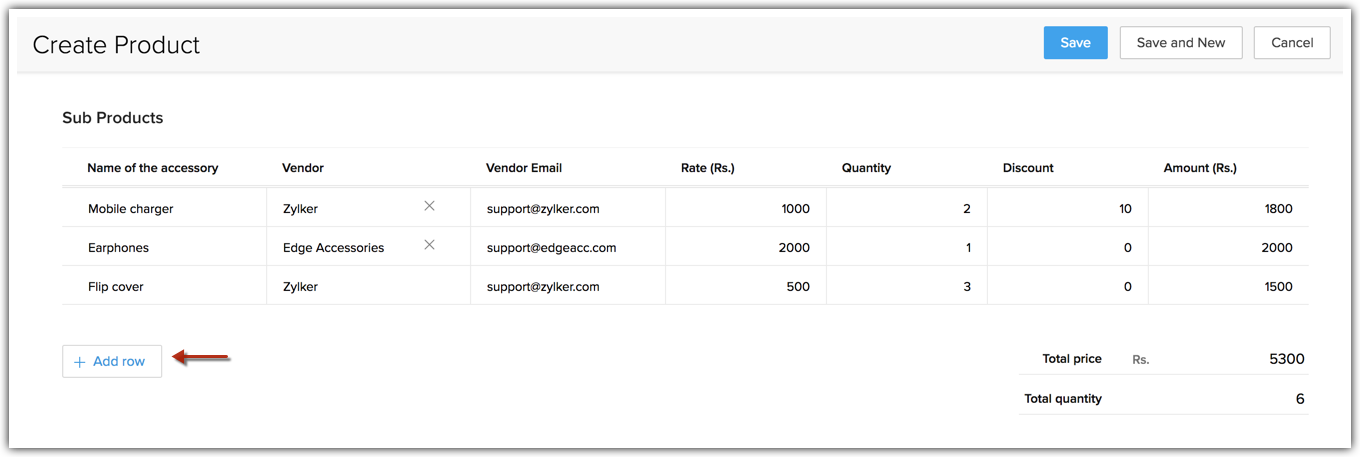
从技术性更强的角度来看,子表单可轻松解决与 CRM 中的数据建立一对多关系的需求,在此表单中,许多辅助项目与单个主记录相关联。以下“场景”分栏提供许多行业示例以演示子表单的用途。
场景
子表单可用于各种场景。以下概述其中几个:
销售部门:子表单用于使联系人详细信息与客户相关联
如果您与特定公司的多个联系人有联系,请创建子表单以记录这些联系人的详细信息。
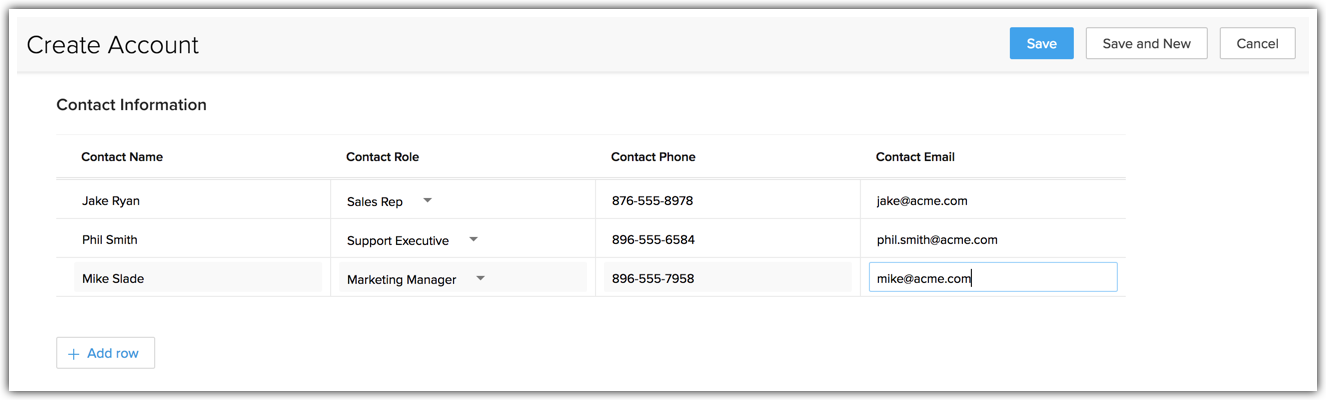
教育部门:子表单用于使学术详细信息与学生相关联
“学生”申请表单可能要求申请者填写有关“教育背景详细信息”和“就职经历详细信息”(如果有)的完整分栏。这可能包含有关雇主、职位、描述等的详细信息。虽然主表单仍是全部关于学生的信息,但子表单是包含有关曾就职公司详细信息和相关信息的表。
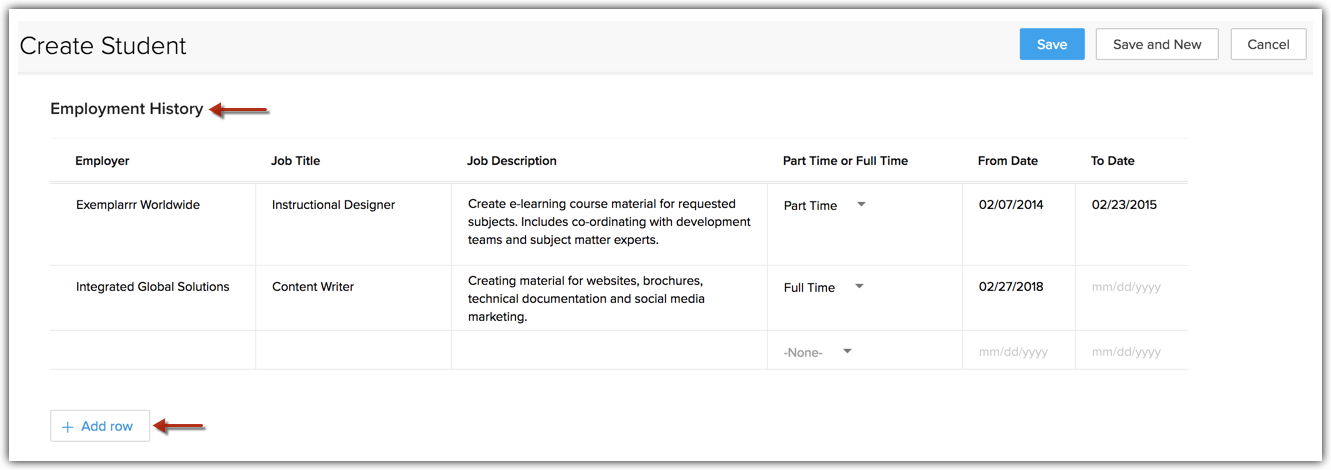
保险部门:子表单用于使相关详细信息与申请人相关联
人身保单可能要求申请人填写相关详细信息,此分栏将是表单本身及必填详细信息,例如,亲属姓名、年龄、性别及其他身份相关信息。虽然主表单仍是有关保单持有人的信息,但子表单是带有他/她亲属的详细信息的表。
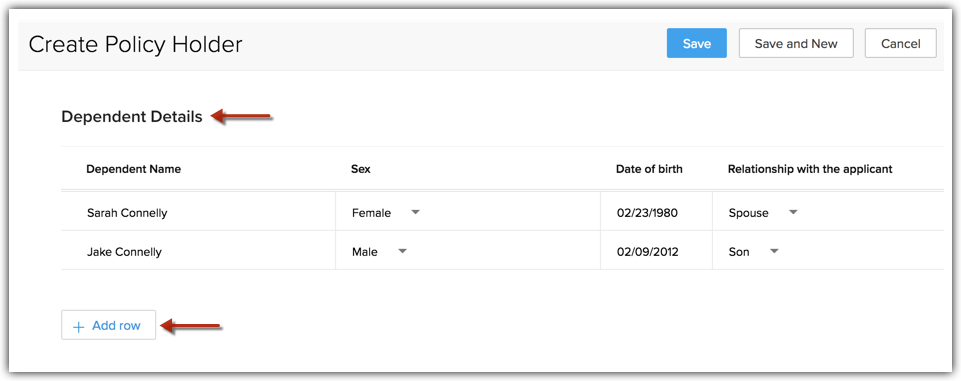
房地产部门:子表单用于使“参考”详细信息与租房申请表单相关联
租房或租约表单可能包含有关建筑平面图的分栏。它们可能需要有关公寓、描述、面积等详细信息。虽然主表单仍是关于地产,但子表单可能包含有关此地产下的房屋详细信息。
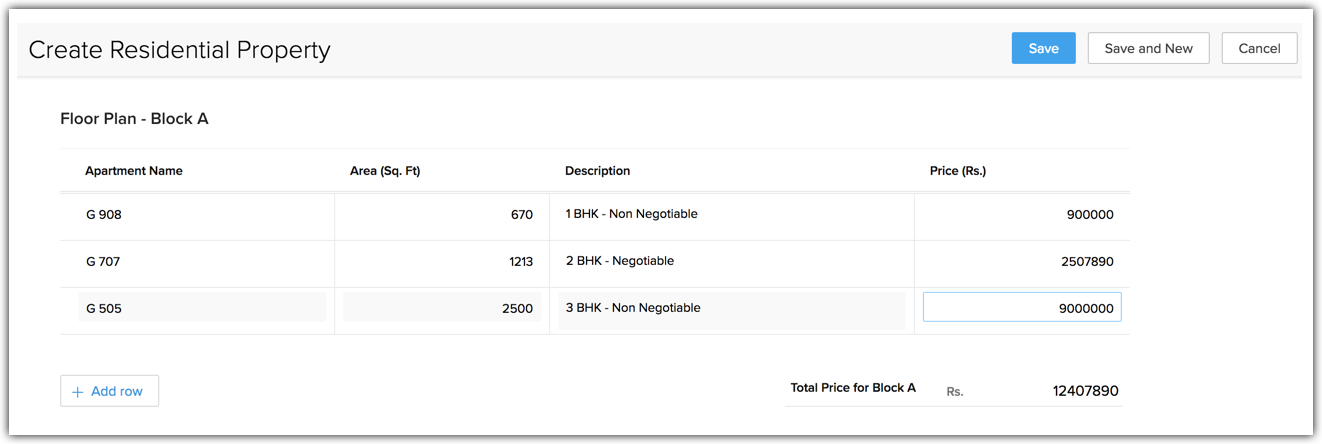
构建子表单
子表单是使用布局编辑器创建的。您将在子表单中插入必需字段类型(例如,“列”),并在必要时添加汇总字段。以下章节详细介绍在 Zoho CRM 中创建子表单的过程。
要创建子表单,请执行以下操作:
- 转至设置 > 定制 > 模块与字段。
- 在模块列表中,点击所需模块和布局。示例:“产品”模块,“标准”布局。
- 在布局编辑器中,从左侧的新字段分栏拖拽子表单字段。

- 对子表单命名:例如:副产品。
请注意,子表单是特定于布局的。对于同一模块的布局 A 和布局 B,您可以具有完全不同的子表单。
在子表单中插入列
在子表单中,接下来必须插入所需列。这些列是不同类型的字段,例如,单行、数字、货币、公式、选择列表字段、查找字段等等。
查找模块中的字段关联
向子表单添加查找字段时,还可添加查找模块的字段。例如,添加供应商作为查找模块时,您将能够添加此模块中的字段 -“供应商电子邮件”等等。在此子表单中填写行式项目时,您将见到系统会在您查找供应商时自动填充“供应商电子邮件”字段。您可随时在子表单中编辑此字段。
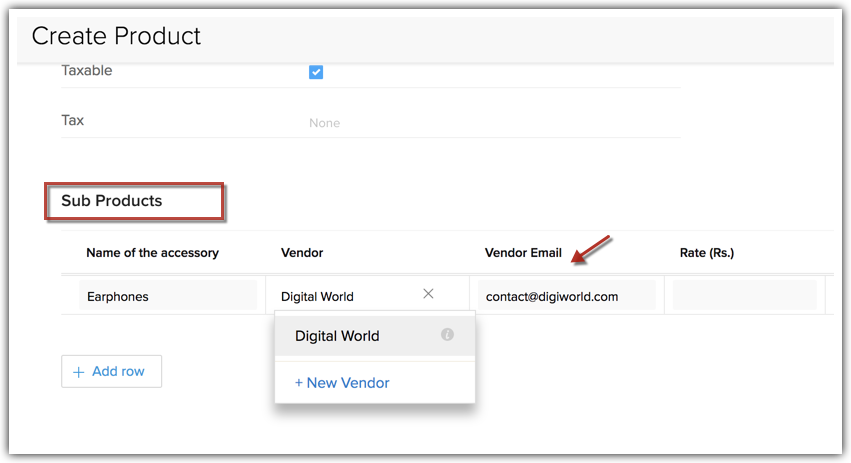
请注意,虽然可使查找模块中的字段与子表单相关联,但它们与子表单不同步。也就是说,当您更改“供应商电子邮件”字段时,它会在子表单中进行修改,但不会在原始“供应商”模块中进行修改。这是因为,您在此处只是进行了关联而不是同步。
而且请注意,对于子表单中使用的自定义查找字段,关系是必填项
要在子表单中插入列,请执行以下操作:
- 在子表单中,点击添加字段。
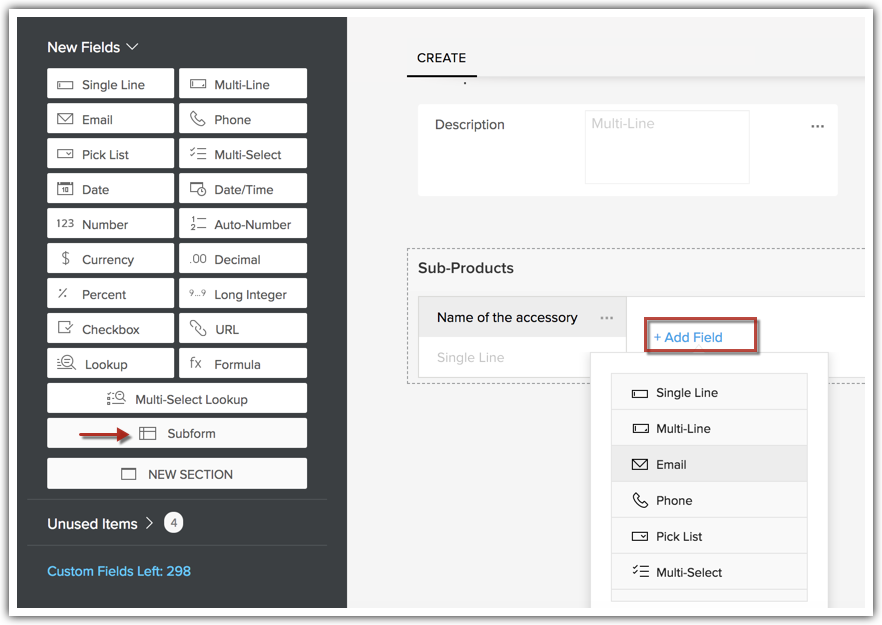
- 在字段类型下拉列表中,点击必需的字段类型。
- 对字段命名并设置字段属性。
插入查找字段时,可从相关查找模块添加特定字段。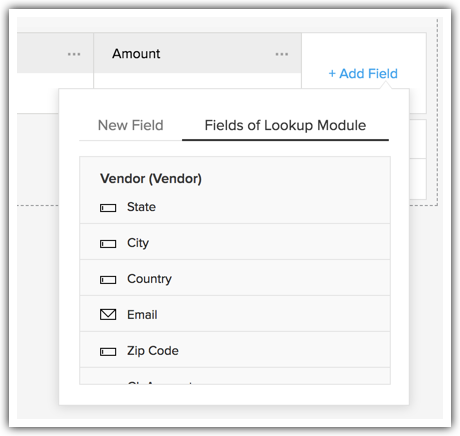
以下是子表单中可添加为该表单的“列”的字段类型。
| 单行 | 选择列表 | 小数 |
| 多行 | 多选列表 | 百分比 |
| 电子邮件 | 日期 | 长整数 |
| 电话 | 日期/时间 | 复选框 |
| 数字 | 货币 | URL |
| 查找 | 公式 | - |
以下是销售手机的公司样本子表单。虽然电话是其主订单,但可能有包含配件的副产品。此子表单包括如下列:
- 配置名称
- 供应商(“查找”字段)
- 供应商电子邮件(“查找”模块中的字段)
- 费率
- 数量
- 价格
- 折扣
- 金额

插入汇总字段
系统将对汇总字段执行算术函数运算。添加这些列后,可根据需要添加汇总字段。汇总字段有三种类型,如下所述。考虑手机销售的示例:手机配件在名为“副产品”的子表单中以行式项目形式输入。此表包含数量、价格、描述、折扣等等。在此情况下,汇总函数的示例可为如下所示。
- 预定义汇总函数:
预定义汇总函数包括 SUM、AVERAGE、MAXIMUM 和 MINIMUM。
例如,您想要将所有行式项目的价格列加在一起。可通过添加名为总额的汇总字段并对“价格”列应用 SUM(作为汇总函数)。
在“副产品”子表单中输入行式项目时,系统会自动将价格加在一起。 - 公式函数:
对于预定义汇总函数以外的所有其他函数,可使用“公式”页签定义自己的公式表达式。例如,“总额”字段并非总价格之和,而是总价格之和 - 折扣 + 税费。可在“公式”分栏中相应定义此表达式。
在“副产品”子表单中输入行式项目时,系统将自动执行所输入函数。 - 手动条目(新字段):
如果您不希望系统进行这些汇总计算,那么您可添加新字段。此新字段可以是“货币”字段、“数字”字段或“小数”字段。例如,您需要名为调整的汇总字段,其中的条目是临时手动创建的。在此情况下,您可选择“新字段”,选择字段类型(例如,货币),然后将其添加为汇总字段。
要添加汇总字段,请执行以下操作:
- 在子表单中点击添加汇总字段。
- 在汇总字段弹出窗口中,从以下选项中进行选择:
- 汇总:一组预定义汇总函数:Sum、Average、Maximum 和 Minimum。只需选择函数类型及相关字段。CRM 将根据此处进行的设置自动计算汇总值。
示例:用于显示交易总额的汇总函数会将子表单中输入的所有交易金额加在一起,并显示交易总额。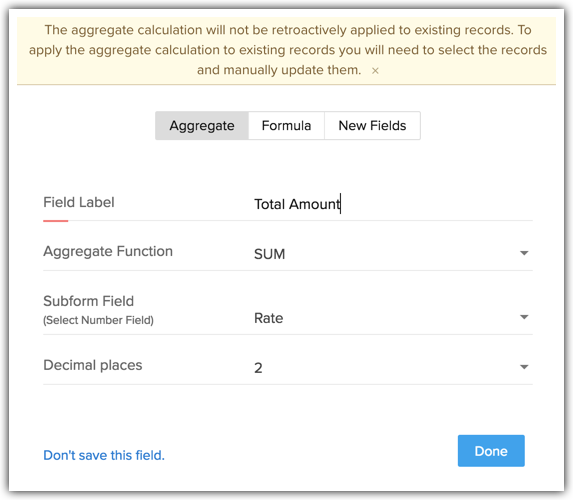
- 公式:如果预定义函数不适用,那么可使用“公式”分栏定义自己的汇总函数。
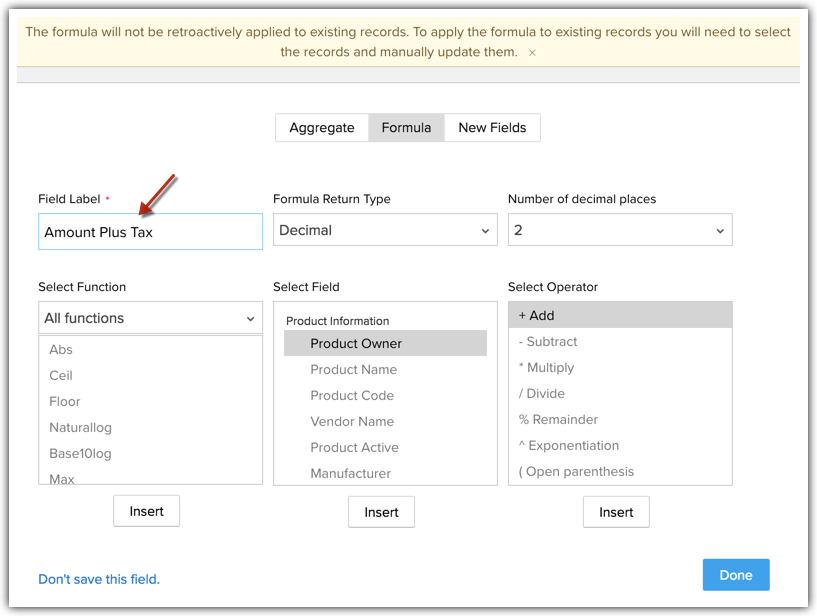
- 新字段:如果不希望系统执行汇总函数,那么可插入新字段作为汇总字段,例如,“数字”、“货币”或“小数”字段。在此情况下,可手动输入汇总值。
示例:您不希望系统计算汇总值。您手动输入调整值。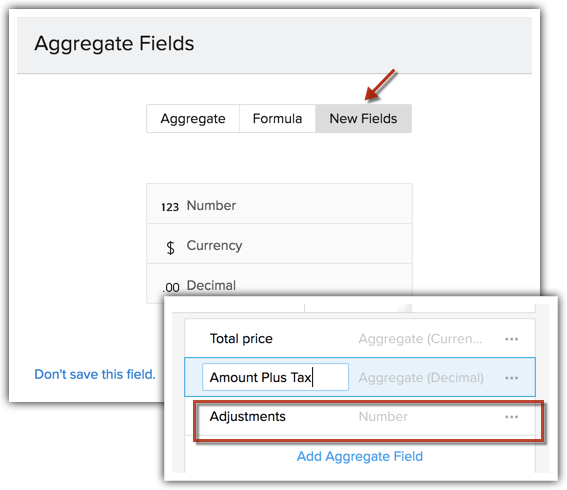
- 汇总:一组预定义汇总函数:Sum、Average、Maximum 和 Minimum。只需选择函数类型及相关字段。CRM 将根据此处进行的设置自动计算汇总值。
备注
- 汇总字段的限制包含在父模块的字段限制中。
在子表单中设置字段权限
输入所有列及汇总字段后,应设置字段权限和字段属性。可按照对布局中的其他字段那样对子表单中的每列(字段)授予访问权。只需在字段上点击更多图标,然后在以下选项中进行选择。
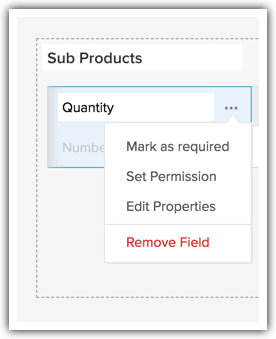
- 标记为必填:将此字段标记为必填,以便形成以下规则:如果此字段没有值,那么不能保存记录。
- 设置权限:对于具有对此字段访问权的每个简档,可设置以下权限:读写、只读或不显示。
例如,交易金额对于销售代表应该为只读字段,但对于经理可能为读写字段。
- 编辑属性:根据字段类型编辑每个字段的设置。例如,字符数对应字符串字段,允许的最大位数对应“数字”字段。
还可添加工具提示以说明每个字段的必填内容。 - 移除字段:如果不需要某个字段,那么可永久删除该字段或仅从此子表单中移除该字段。
如果仅从子表单中移除字段,那么这些字段将移至该表单的未使用字段列表。要还原被移除字段,请转至子表单设置并选择未使用的字段。在字段列表中,只需点击该字段一次就可将其还原至子表单。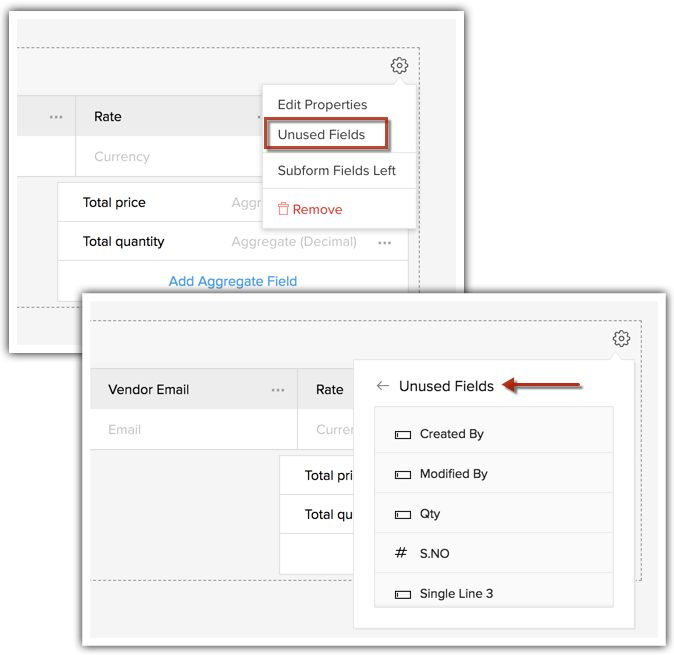
编辑子表单属性
要编辑子表单属性,请执行以下操作:
- 点击子表单分栏上的设置图标。
- 从下拉列表中选择编辑属性。可编辑以下设置。
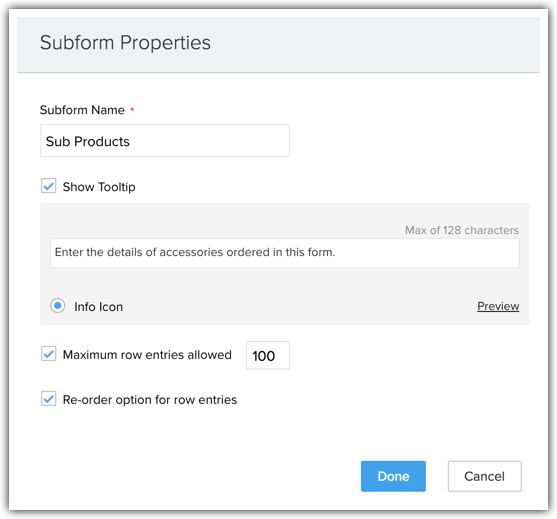
- 子表单名称:输入分栏的名称。
- 必要时,选择显示工具提示并输入提示。
- 如果要限制子表单中的条目数或行数,请选择允许的最大行条目数。输入所需数字。允许的范围为 1 到 100 个条目。
- 如果要允许用户重新安排子表单中输入行的顺序,请选择行条目的重新排序选项。
检查子表单字段限制
要检查子表单中的字段限制,请执行以下操作:
- 点击子表单分栏上的设置图标。
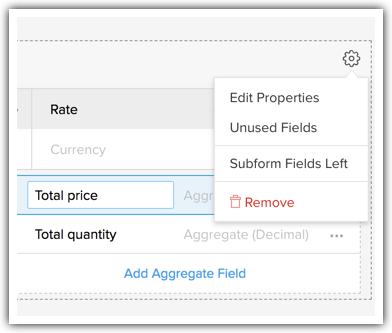
- 从下拉列表中选择余下子表单字段数。
- 这将打开一个窗口,其中显示有关以下项的一组完整详细信息:子表单中每个字段类型的字段限制以及余下可用字段数。
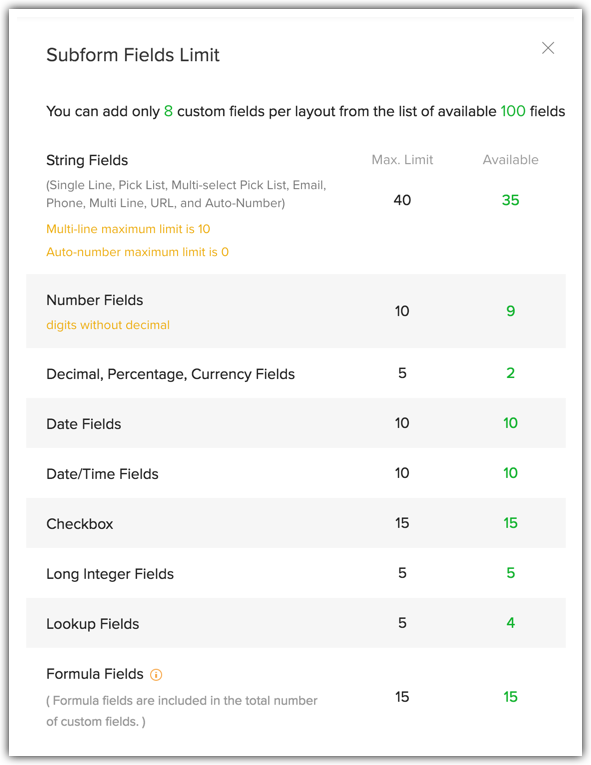
删除子表单
要删除子表单,请执行以下操作:
- 点击子表单分栏上的设置图标。
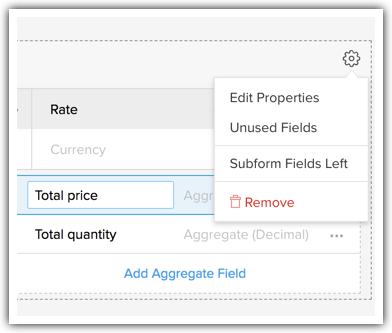
- 选择移除。
此子表单将移至该布局的未使用的项分栏。
可从此处还原该子表单,也可从 CRM 中永久删除该子表单。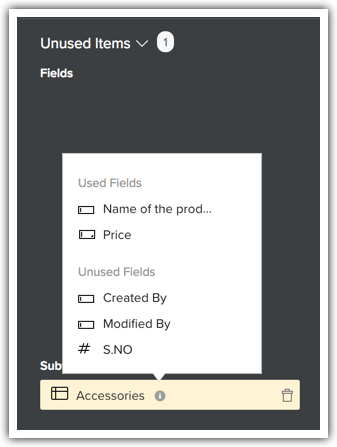
根据子表单创建报表和统计图表
可根据模块中的子表单为模块创建报表。例如,为“产品”创建报表时(将副产品作为子表单),那么此“副产品”子表单将列示在“相关模块”分栏下。
如果要为每个产品及其副产品的小计创建报表,那么可通过创建基于子表单的报表来轻松获取此信息。
要根据子表单创建报表,请执行以下操作:
- 转至报表模块。
- 点击创建报表。
- 选择主模块。例如,产品。
- 在“相关模块”分栏中,选择所需子表单。例如,副产品。
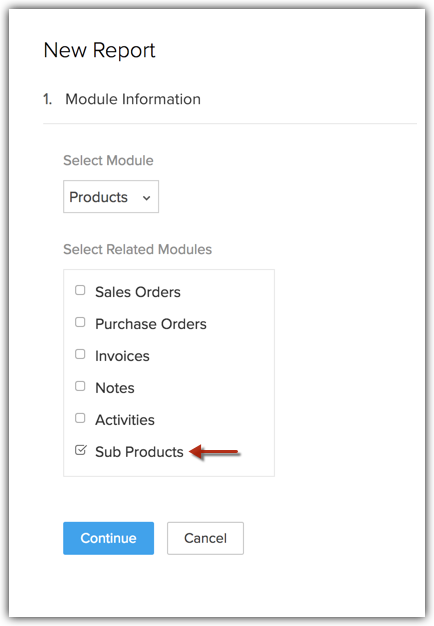
- 点击继续。
- 选择报表类型。示例:汇总报表。
- 点击继续。
- 在报表显示分栏中,从“可用列”分栏中选择必需列,然后将它们添加至“已选列”。例如,金额、折扣、数量、费率等等。
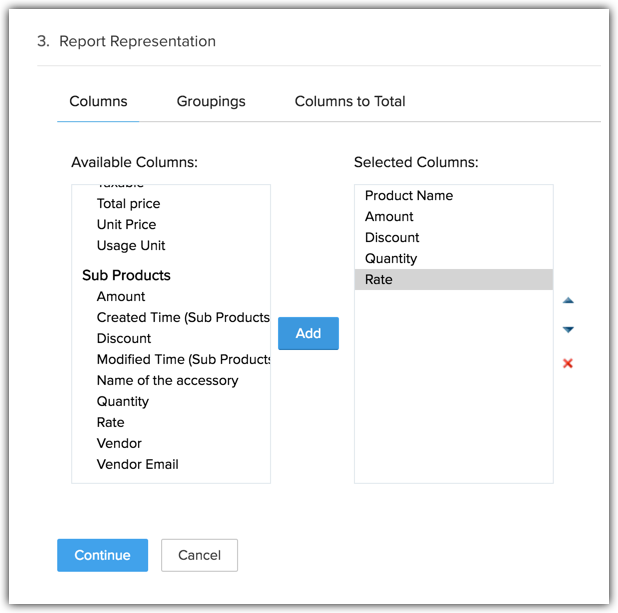
- 点击继续。
- 必要时添加任意过滤器。否则,运行报表。
还可通过所创建报表来创建统计图表。
要记住的要点
- 子表单在企业版及以上版本中可用。
- 对于每个模块,可创建 2 个子表单。
- 可在布局中添加的最大子表单字段数为 8。
- 可在子表单中输入的最大条目数为 100。
- 可创建的汇总字段数受限于父模块的字段限制。
- 子表单是特定于布局的。对于同一模块的布局 A 和布局 B,您可以具有完全不同的子表单。这包括子表单字段和汇总字段。
- 子表单对以下项不可用:活动、价格表和采购订单、销售订单、发货单和报价单。
- 转化线索或报价单时,子表单中使用的字段不会转化。
- 子表单中使用的字段不会显示在以下区域中。
- 自定义视图列。
- 高级过滤器
- 布局规则
- 蓝图验证
- Web 表单
- 导入/手机应用/导出
- 全局搜索
- 模板合并字段
- 验证规则
- 工作流字段更新和条件
但是,请注意,子表单的汇总字段将在以上提到的位置可用。
- 子表单中使用的字段在报表中将显示为辅助模块。